WIN8专业版系统电脑注册表设置怎么禁用win快捷键的教程
发布日期:2018-09-04 09:29 作者:深度技术 来源:www.shenduwin10.com
WIN8专业版系统电脑注册表设置怎么禁用win快捷键的教程
1、在Cortana搜索栏输入regedit,按回车键进入注册表编辑器;
2、定位到以下注册表项
HKEY_CURRENT_USER\Software\Microsoft\Windows\CurrentVersion\Explorer\Advanced;

3、在advanced中新建字符串值,命名为DisabledHotkeys,数值数据设置如下:
(1)如果想禁用一个快捷键,比如Win+A(打开操作中心),就输入A,如下图;
(2)如果想一次禁用多个快捷键,那么就把Win后面的字母连续排列在一起即可,例如:禁用Win+A、Win+B、Win+C、Win+D和Win+E,就在数值数据中输入ABCDE,如下图;
4、重启文件资源管理器Explorer.exe,可在软媒魔方首页的快捷指令中轻松实现,上述修改即可生效。
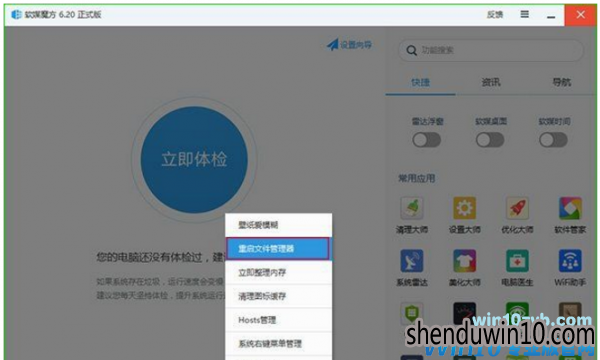
5、如果想恢复快捷键,只要删掉相应的数值数据即可,或者直接删掉DisabledHotkeys,就可以全部恢复所有快捷键,修改后也要记得重启文件资源管理器。
以上就是WIN8专业版系统电脑注册表设置怎么禁用win快捷键的教程了!
精品APP推荐
EX安全卫士 V6.0.3
思维快车 V2.7 绿色版
地板换色系统 V1.0 绿色版
u老九u盘启动盘制作工具 v7.0 UEFI版
Doxillion V2.22
清新绿色四月日历Win8主题
翼年代win8动漫主题
优码计件工资软件 V9.3.8
淘宝买家卖家帐号采集 V1.5.6.0
点聚电子印章制章软件 V6.0 绿色版
Process Hacker(查看进程软件) V2.39.124 汉化绿色版
风一样的女子田雨橙W8桌面
Ghost小助手
海蓝天空清爽Win8主题
游行变速器 V6.9 绿色版
foxy 2013 v2.0.14 中文绿色版
IE卸载工具 V2.10 绿色版
慵懒狗狗趴地板Win8主题
PC Lighthouse v2.0 绿色特别版
彩影ARP防火墙 V6.0.2 破解版
- 专题推荐
- 深度技术系统推荐
- 1深度技术Ghost Win10 X32增强修正版2017V01(绝对激活)
- 2深度技术 Ghost Win10 x86 装机版 2016年05月
- 3深度技术Ghost Win10 x64位 完美纯净版2019年05月(无需激活)
- 4深度技术 Ghost Win10 32位 装机版 V2016.09(免激活)
- 5深度技术Ghost Win10 x64位 特别纯净版v2018.01(绝对激活)
- 6深度技术Ghost Win10 (64位) 经典装机版V2017.07月(免激活)
- 7深度技术Ghost Win10 X32位 完美装机版2017.09月(免激活)
- 8深度技术Ghost Win10 X64 精选纯净版2021v03(激活版)
- 9深度技术Ghost Win10 x64位 多驱动纯净版2019V08(绝对激活)
- 10萝卜家园Windows11 体验装机版64位 2021.09
- 深度技术系统教程推荐

